Što znači istinski ton na mom iPhoneu 11?
- True Tone je opcija na iPhone-ovom izborniku Display & Brightness koja automatski može prilagoditi izgled zaslona vašeg uređaja na osnovu osvjetljenja oko vas.
- Ova je značajka Applea dostupna na raznim modelima iPhone, iPhone Pro, iPad i iPad Pro.
- Na izborniku Display & Brightness (Prikaz i svjetlina) postoje dodatne mogućnosti koje će raditi zajedno s True Toneom i pokušati vam pružiti dosljedan izgled ekrana koji je jednostavan za pregled u različitim okruženjima.
- Otvorite aplikaciju Postavke .
- Odaberite opciju Display & Svjetlina .
- Dodirnite gumb s desne strane True Tone da biste je omogućili ili onemogućili.
Mnogi modeli iPhonea, uključujući iPhone X, iPhone 11 Pro, iPhone 11 Pro Max i više, uključuju značajku nazvanu True Tone display. Ovo je značajka na uređaju koja će koristiti ambijentalnu svjetlost u vašem okruženju za pokušaj i održavanje održavanja izgleda zaslona u različitim okruženjima.
True Tone, uz način Night Shift, dvije su zaista zanimljive značajke zaslona koje nastoje održavati dosljedne stvari na iPhoneu, a pritom minimalizirati naprezanje očiju. Oboje također imaju tendenciju dodavanja manjih razlika u boji prilikom aktiviranja, poput lagano žute nijanse za True Tone i lagano narančaste nijanse za Night Shift.
U našem vodiču u nastavku pokazat ćemo vam gdje možete pronaći opciju True Tone na svom iPhoneu kako biste mogli početi koristiti ambijentalno svjetlo u svom fizičkom okruženju kao način da boje zaslona budete što dosljedniji.
Kako omogućiti postavke pravog tona na iPhoneu
Koraci u ovom članku izvedeni su na iPhoneu 11 u iOS-u 13.4. Kao što je spomenuto ranije, većina novih modela iPhonea ima ovu tehnologiju prikaza, uključujući modele poput iPhonea 8 i iPhone 8 Pro.
1. korak: otvorite aplikaciju Postavke .

Korak 2: Odaberite opciju Display & Svjetlina .
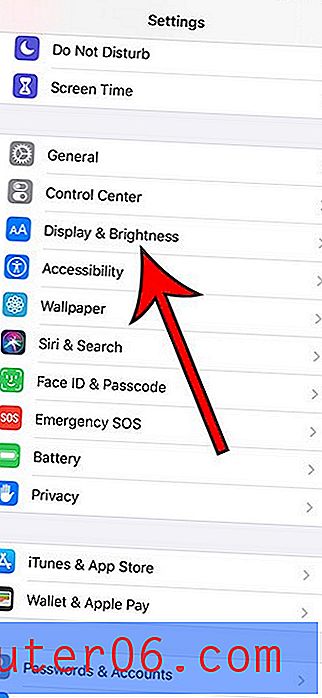
Korak 3: Dodirnite gumb s desne strane True Tone da biste ga uključili ili isključili. Na slici ispod omogućen je True Tone.
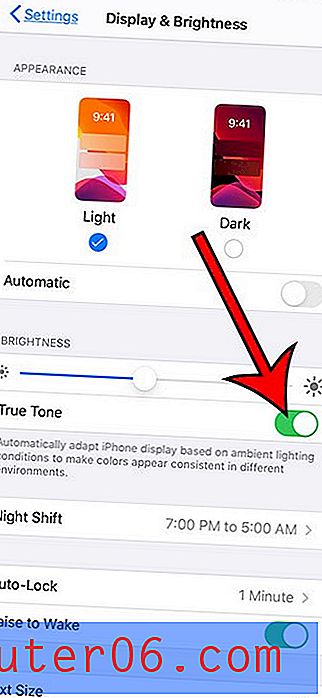
Dodatne informacije o True Tone na iPhoneu
- True Tone može utjecati na trajanje baterije, posebno ako je klizač svjetline postavljen previsoko. Ako vam se čini da je vaš početni ekran previše svijetao ili da vam baterija pati, možda ćete htjeti na neko vrijeme onemogućiti True Tone i vidjeti hoće li se stvari poboljšati.
- Ako ste vrlo osjetljivi na promjene u boji, tada se nova boja boja s True Tone-a može malo naviknuti. Po mom iskustvu čini se da na ekranu ima puno više bijele svjetlosti kad True Tone nije omogućen nego kad jest.
- Postoje neke različite postavke zaslona koje možete promijeniti u izborniku Postavke> Pristupačnost> Zaslon i Veličina teksta . To uključuje postavke kao što je smanjenje bijele točke i još jednu postavku automatske svjetline pomoću koje možete dodatno prilagoditi izgled zaslona iPhonea.
- True Tone tehnologija oslanja se na senzor svjetlosti (u stvari nekoliko njih) za određivanje ambijentalne rasvjete i postavljanje stalne bijele točke na ekranu. Prilagođavanje ravnoteže bijele boje može biti vrlo značajno pri prebacivanju između vrlo različitih okruženja.
- True Tone prvi je put predstavljen na 9, 7 inčnom iPadu Pro.
- True Tone je dostupan i na novijim MacBook Pro modelima.
Možete prilagoditi svjetlinu zaslona na iPhone modelima poput iPhonea 8 Plus i više slijedeći korake iz ovog vodiča. Imajte na umu da postoji i mogućnost svjetline na Control Centeru kojem možete pristupiti kad na novijim iPhone modelima prelazite s vrha zaslona prema dolje.



